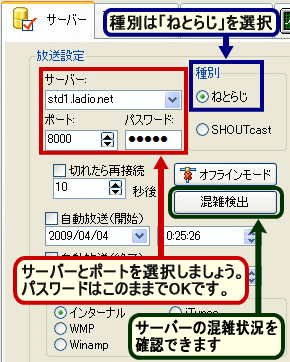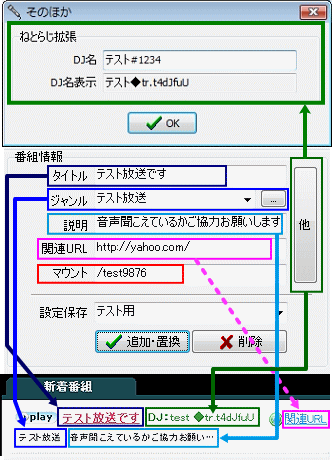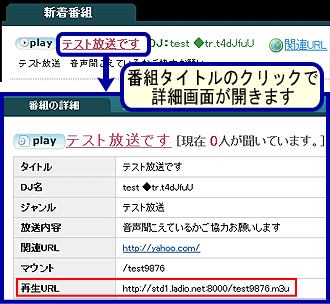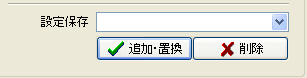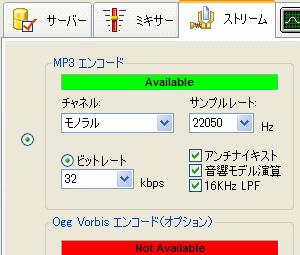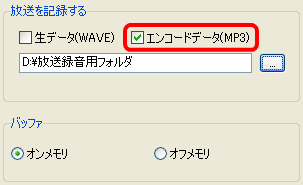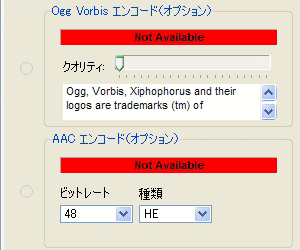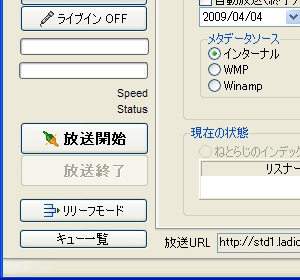| このページは2009年06月26日に更新されました |
| あたまにきたどっとこむ全文検索 |
|
|
 |
『あたまにきたどっとこむ』掲載コンテンツについてのQ&A専用スレッドです。ご質問・ご意見・追加情報などお寄せください。
ご質問の際は、使用OS・使用ソフト・使用オーディオデバイス名や具体的症状など、できるだけ多くの情報を付け加えてください。 |
|
超図解!誰でも始められるネットラジオ
Livedoorねとらじ編(ねとらじレボリューション)
1.放送設定と番組情報を入力しよう
バージョンアップ表示について
ねとらじレボリューションを起動したときに、シャオ志向で新しいバージョンが発表されると、右のようなお知らせが出る場合があります。できるだけ最新版を使うようにしてください。 |
 |
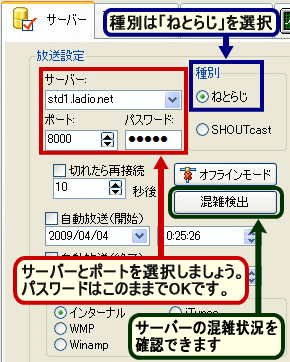 |
まず最初に、Livedoorねとらじに接続するための設定をしましょう。【サーバータブ】を開いてください。
サーバーとポート番号を選択
Livedoorねとらじには、2つのサーバーと、それぞれに10個の接続先(ポート)があります。以下の組み合わせで、サーバーとポート番号を選択してください。
|
サーバー |
ポート番号 |
| 組み合わせ1: |
std1.ladio.net |
【8000〜8090】 |
| 組み合わせ2: |
std2.ladio.net |
【8100〜8190】 |
サーバーとポート番号は、次に説明するマウントポイントと合わせて、放送用アドレスの一部になります。パスワードはそのままでOKですが、消してしまった場合はコチラから確認できます。 |
番組情報を設定しよう
番組情報への入力は、右図のようにLivedoorねとらじで表示される番組表に反映されます。
トリップ付きDJ名表示機能
【他】を押すと、トリップ付きで名前を表示するためのウィンドウが開きます。トリップを知らない方はコチラをご覧ください。
関連URLの使い方
番組表の[関連]をクリックすると、関連URLに設定したWebページが開きます。管理するサイトや放送に使う掲示板などを指定しましょう。
番組詳細画面
放送タイトルをクリックすると、現在の聴取者数や放送時間などの詳細画面が開きます。そこに表示される【再生URL】は放送再生用のアドレスになるので、コピーして掲示板や管理サイトに表示すると良いでしょう。
|
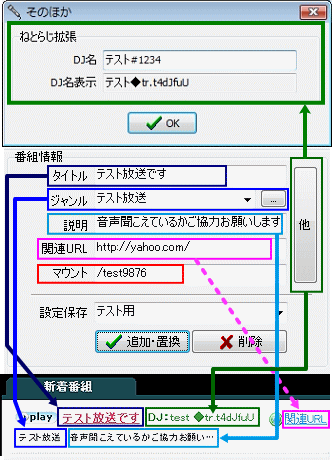 |
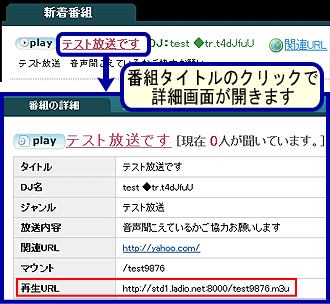 |
マウントポイントについて
サーバー・ポート番号と合わせて、自分の放送用アドレスの末尾の文字列になります。先頭に必ず「/」(半角スラッシュ)を入れて空白の無い、半角英数字の文字列にしてください。
(例)マウントポイントを「/test9876」にした場合、サーバーとポートと合わせて、放送用アドレスは
http://std1.ladio.net:8000/test9876.m3u
となります。同じポートに同じマウントポイントの放送があると接続できません。マウントポイントはできるだけ個性的なものにしましょう。 |
|
設定保存機能について
名前を付けて[追加・置換]を押せば、入力した設定を保存することができます。放送タイトルを使い分ける場合に便利です。 |
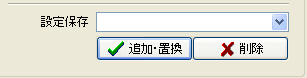 |
1-1.放送音質の設定
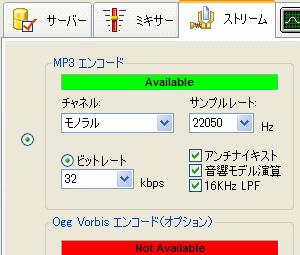 |
MP3エンコードの設定
次に、【ストリームタブ】を開いて放送音質を設定をしましょう。MP3エンコードで放送の音質や、ステレオ/モノラルの設定をすることができます。
テスト放送の場合には、左のようなパソコンへの負荷が低い、モノラル・32Kbps・22050Hzの設定を推奨します。
8・16・24・32Kbpsを使用する場合には、サンプルレートを22050Hzにしなければ正常に動作しません。 |
放送を記録する
放送の録音機能です。チェックを入れ、保存先を指定すると放送開始から放送終了までの音声ファイルが作られます。生データ(WAVE)で保存するとファイルサイズが非常に大きくなるので、エンコードデータ(MP3)で保存することを推奨します。
【バッファ】についてはコチラをご覧ください。 |
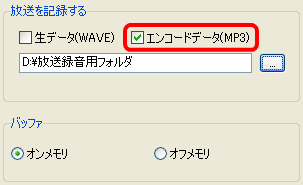 |
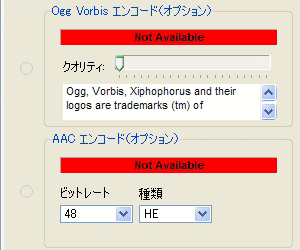 |
(参考)OggとACCの非推奨について
MP3・Ogg・ACCとはそれぞれ、ネットラジオで配信する音声の圧縮方法のことです。何も加工されない音声データは、ファイルサイズがとても大きく、配信するにも、それを受信するにも不便なので、音声データを圧縮して配信する必要があるのです。
Ogg・ACCの方が、MP3よりも高い圧縮が可能で、同じデータ量でも、より高音質で配信することができるのですが、Windows Media Playerで再生できないことから、聴取できる人が限られてしまうのでここではMP3を推奨し、Ogg・ACCについては触れません。 |
1-2.放送の開始と終了
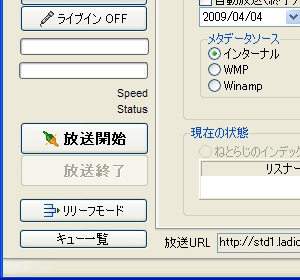 |
ここまでの設定が終われば、あとは【放送開始】ボタンを押すだけで、Livedoorねとらじでの放送を始められます。放送を切断するには【放送終了】ボタンを押します。
このように、ねとらじレボリューションで放送開始することはとても簡単です。しかし、放送を開始できることと、放送で思い通りの音声を流すことは別の話になります。
パソコンへの音声入力についてよく分からない方は、以降のページでねとらじレボリューションの機能とサウンドコントロール方法について掲載していますので続きをご覧ください。
|
MP3ビットレートについて
ビットレート=放送の音質と考えてください。おおよそ右図のような関係で、数値を大きくすればするほど音質は良くなりますが、録音されるファイルサイズも大きくなります。
128kbpsに設定すれば、音楽CD並みの音質で放送する事も可能ですが、音質的にはあまり意味は無く、回線の負担にもなります。また、低速回線利用者が聴取できない場合もありますので、最高でも80kbps程度にしておくことを推奨します。 |
 |
ステレオにしたときのビットレートと音質について
ステレオ配信の場合は、設定したビットレートの半分が左右それぞれのチャンネルに使われます。ステレオ音声で、モノラル音声の64kbps音質と同じにするには、ビットレートを128kbpsに設定する必要があるのです。
ビットレートと録音ファイルサイズについて
ビットレートを高くすると、録音されるファイルサイズも大きくなります。1キロバイト=8kbps なので、一時間放送したものを録音した場合のビットレートとファイルサイズの関係は以下のようになります。
・ビットレート24kbpsの場合
24×(60分×60秒)÷8= 10800キロバイト = 10.8MB
・ビットレート32kbpsの場合
32×(60分×60秒)÷8= 14400キロバイト = 14.4MB
・ビットレート128kbpsの場合
128×(60分×60秒)÷8= 57600キロバイト = 57.6MB
このようにビットレートによって、録音ファイルのサイズにはかなりの違いがあります。録音ファイルをブログやHPで公開する場合、ファイルサイズが大きいと、それを聞こうとする人にも不便ですし、サーバースペースの確保が難しくなるので注意しましょう。 |
|